So installieren, konfigurieren und verwenden Sie Spotify unter Arch Linux
Spotify ist ein kostenloser Musik-Streaming-Dienst. Mit Spotify kannst du Millionen von Songs kostenlos anhören. In diesem Artikel zeige ich Ihnen, wie Sie die Spotify-App auf Arch Linux 2018 installieren und verwenden. Lass uns anfangen.
Spotify unter Arch Linux installieren:
Spotify ist nicht im offiziellen Paket-Repository von Arch Linux verfügbar. Die offizielle Spotify-App kann nur auf Ubuntu/Debian-basierten Betriebssystemen direkt über den apt-Paketmanager installiert werden. Für andere Betriebssysteme wie Arch wird Spotify als Snap-Paket vertrieben.
Arch hat das Snapd-Paket aus seinem offiziellen Repository entfernt. Aber es ist immer noch als AUR-Paket (Arch User Repository) verfügbar. Bevor Sie die Spotify-App installieren können, müssen Sie das Snapd-Paket von AUR installieren install.
Um Pakete von AUR zu installieren, ist Git erforderlich.
Installieren Sie zuerst das Versionskontrollsystem Git mit dem folgenden Befehl:
$ sudo pacman -S git
Drücken Sie 'y' und dann
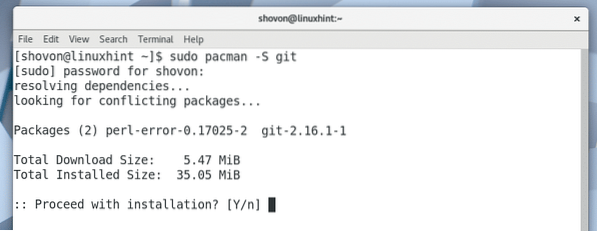
Git sollte installiert sein.
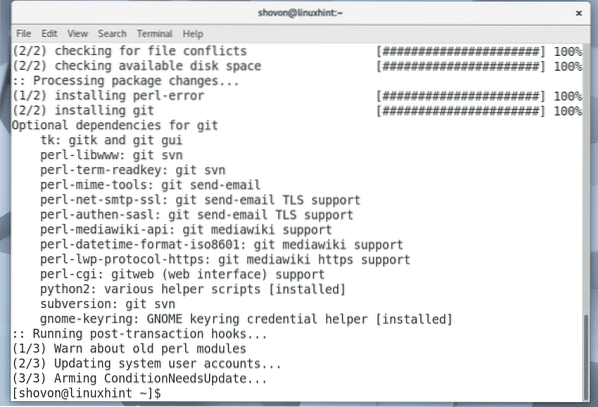
Navigieren Sie nun zu einem beliebigen Verzeichnis. Es kann auch ein temporäres Verzeichnis wie /tmp sein. Ich navigiere zum Verzeichnis ~/Downloads im Home-Verzeichnis meines Benutzers.
$ CD-Downloads/
Klonen Sie nun das snapd AUR-Repository mit Git mit dem folgenden Befehl:
$ git-Klon https://aur.archlinux.org/snapd.git
snapd AUR Git Repository sollte geklont werden.

Ein neues Verzeichnis snapd/ sollte erstellt werden.

Navigieren Sie mit dem folgenden Befehl zum neu erstellten Verzeichnis snapd/:
$ cd snapd
Jetzt müssen Sie ein Pacman-Paket mit dem snapd AUR-Repository erstellen. Zu diesem Zweck wird standardmäßig ein Dienstprogramm makepkg bereitgestellt.
Führen Sie den folgenden Befehl aus, um ein Pacman-Paket des snapd AUR-Repositorys zu erstellen:
$ makepkg -s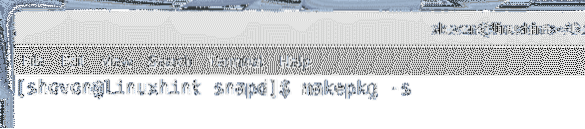
Drücken Sie 'y' und drücken Sie
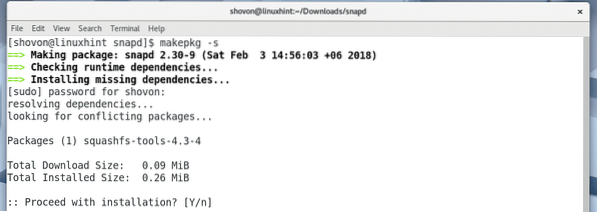
Drücken Sie 'y' und drücken Sie
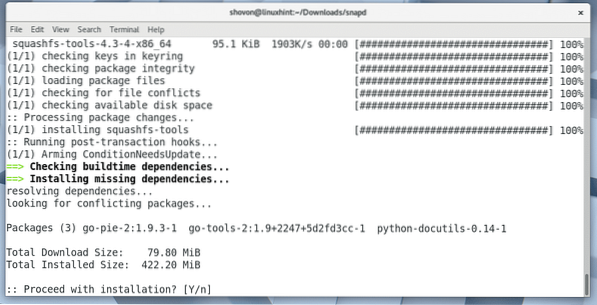
Der Kompilierungsprozess des snapd pacman-Pakets sollte fortgesetzt werden.
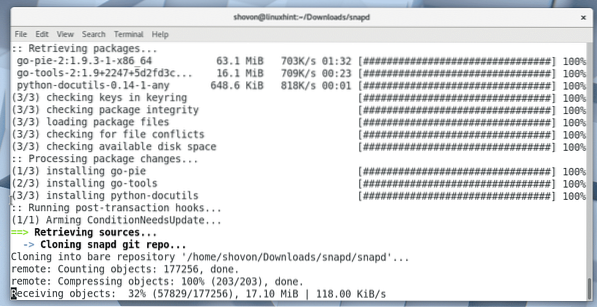
Der Kompilierungsprozess des snapd pacman-Pakets.
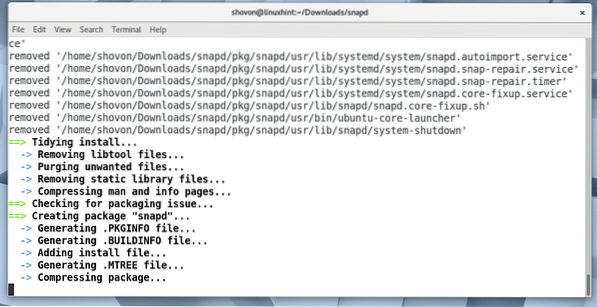
Das snapd-Paket wurde zu diesem Zeitpunkt für pacman kompiliert.
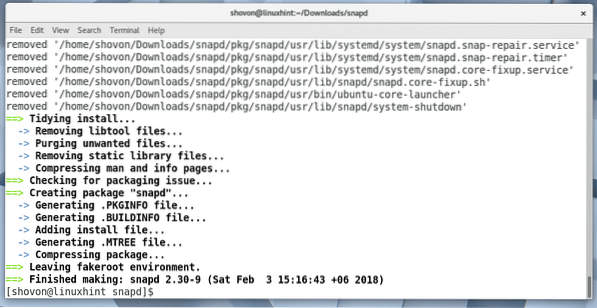
Wenn Sie den Inhalt des Verzeichnisses mit dem Befehl ls auflisten, sollten Sie Folgendes sehen können .Teer.xz-Datei wie im Screenshot unten markiert. Dies ist die Datei, die Sie mit dem Pacman-Paketmanager installieren müssen.

So installieren Sie das Snapd .Teer.xz-Paket mit pacman, führen Sie den folgenden Befehl aus:
$ sudo pacman -U snapd-2.30-9-x86_64.pkg.Teer.xzBeachten Sie, dass sich der Dateiname bis zum Lesen dieses Artikels ändern kann.

Drücken Sie 'y' und dann
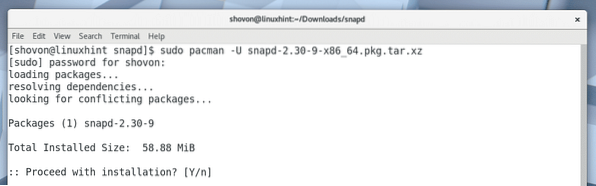
snapd sollte installiert sein.
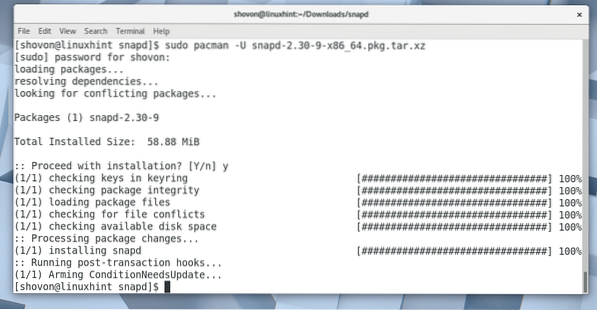
Jetzt fügen Sie den Snapd-Dienst zum Start von Arch Linux hinzu. Es wird also automatisch gestartet, wenn Ihr Computer bootet.
Führen Sie den folgenden Befehl aus, um den Snapd-Dienst zum Start hinzuzufügen:
$ sudo systemctl enable snapd
Wie Sie auf dem folgenden Screenshot sehen können, wird der Snapd-Dienst zum Startup hinzugefügt.

Starten Sie nun Ihren Computer mit dem folgenden Befehl neu:
$ Neustart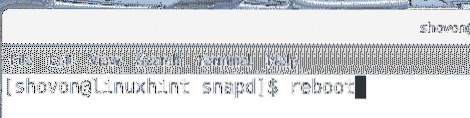
Führen Sie nach dem Booten Ihres Computers den folgenden Befehl aus, um zu überprüfen, ob snap und snapd funktionieren:
$ snap --versionWie Sie aus dem Screenshot unten sehen können, funktionieren snap und snapd beide korrekt und die installierte Version zum Zeitpunkt dieses Schreibens ist 2.30. Wenn Sie vergessen haben, den Snapd-Dienst zu aktivieren, sollten hier einige Fehler angezeigt werden.
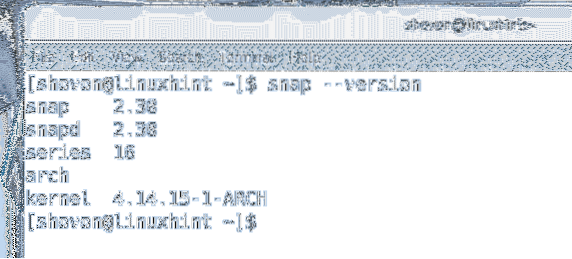
Jetzt können Sie Spotify als Snap-Paket mit folgendem Befehl installieren:
$ sudo snap install spotify
Spotify sollte installiert sein.
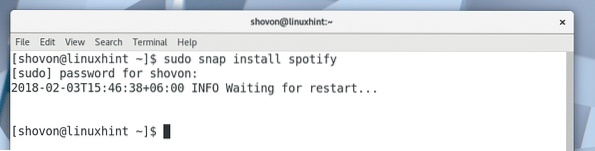
Sobald Spotify installiert ist, sollten Sie Spotify im Anwendungsmenü finden, wie im Screenshot unten gezeigt.
Klicke auf das Spotify.
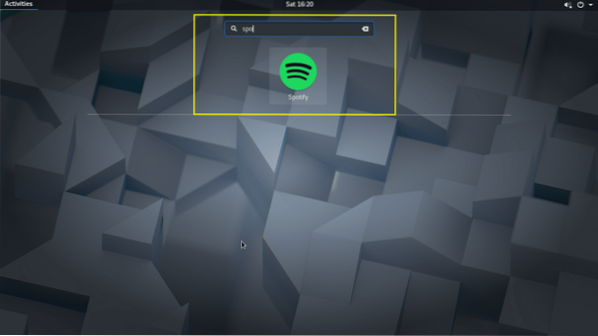
Spotify sollte wie im Screenshot unten gezeigt starten.
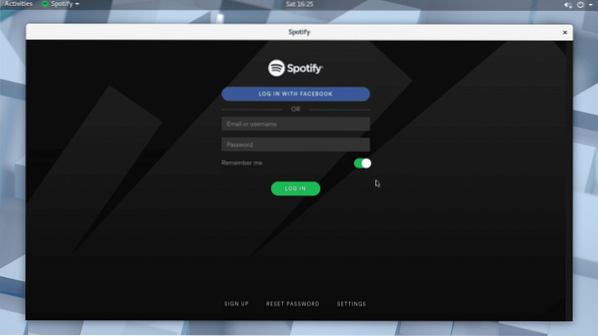
Wenn Sie kein Spotify-Konto haben, können Sie eines erstellen, indem Sie auf die Schaltfläche "ANMELDEN" klicken, wie im Screenshot unten markiert.
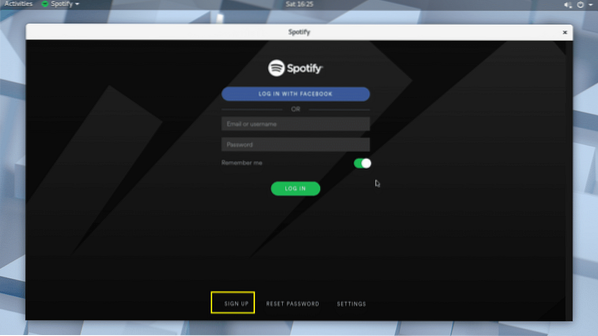
Sie können sich auch mit Ihrem Facebook-Konto bei Spotify anmelden.
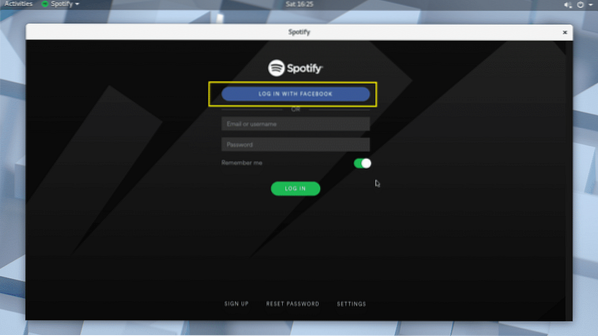
Spotify verwenden:
In diesem Abschnitt zeige ich Ihnen, wie Sie Spotify verwenden.
Sobald Sie sich über die App bei Spotify angemeldet haben, sollte sie wie im Screenshot unten gezeigt aussehen.

Sie können über die Suchleiste nach einer Musik suchen, wie im Screenshot unten markiert.
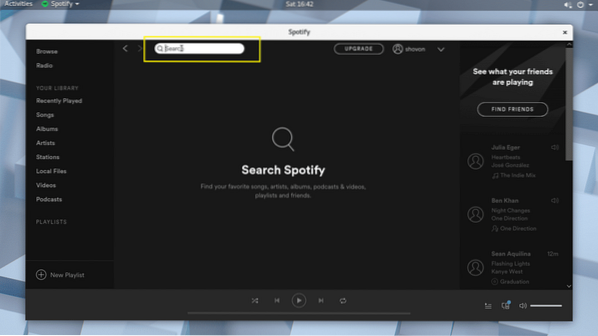
Zum Beispiel habe ich nach avril I love you music gesucht und wie Sie auf dem Screenshot unten sehen können, wurde dieses Lied gefunden.
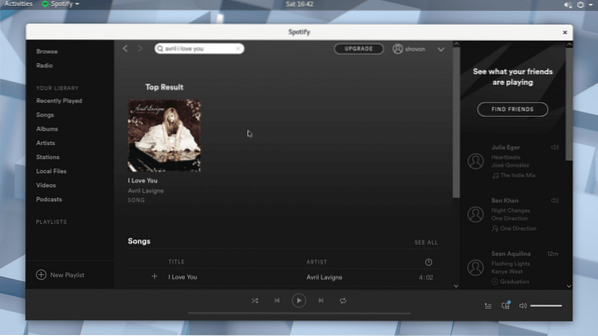
Klicke nun auf das Ergebnis.
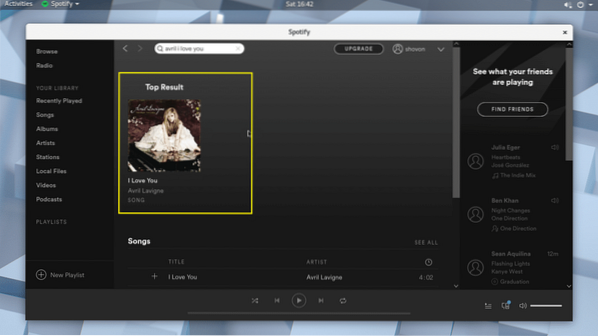
Das Album, zu dem der Song gehört, sollte geöffnet werden.
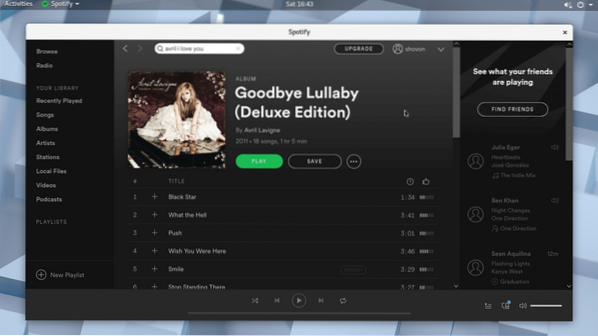
Sie sollten das gesuchte Lied in der Liste finden können. Möglicherweise müssen Sie ein wenig nach unten scrollen, wenn die Liste lang ist. Sobald Sie gefunden haben, wonach Sie suchen, können Sie mit der Maus über das Lied fahren und auf die Wiedergabeschaltfläche klicken, wie im Screenshot unten gezeigt.
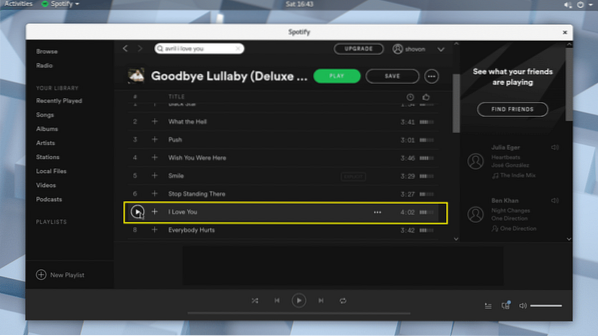
Der Song sollte abgespielt werden, wie Sie auf dem Screenshot unten sehen können.
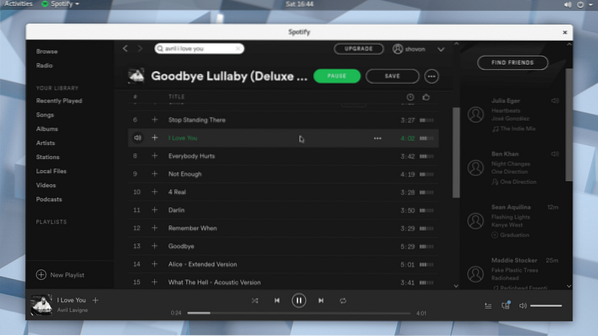
Sie können auf das Plus-Symbol klicken, um das Lied zur Bibliothek hinzuzufügen.
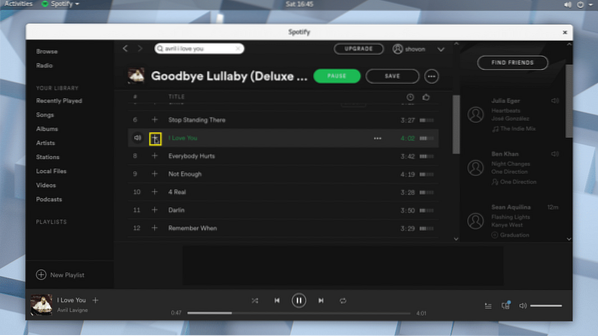
Sobald der Song zur Bibliothek hinzugefügt wurde, sollten Sie ein Häkchen-Symbol sehen, wie im Screenshot unten markiert.
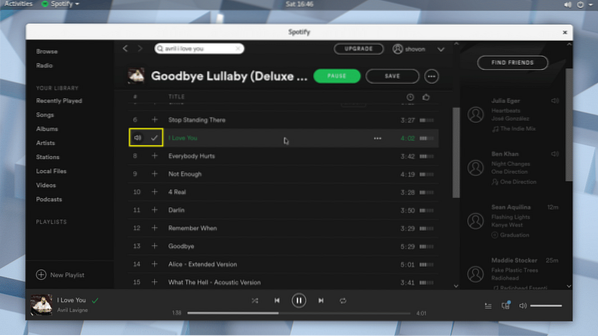
Sobald Sie einen Song zur Bibliothek hinzugefügt haben, können Sie auf die Songs-Bibliothek klicken und den hinzugefügten Song finden, wie im Screenshot unten markiert.
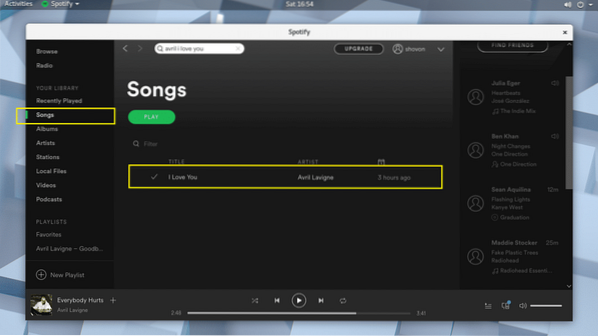
Sie können auch das gesamte Album zur Bibliothek hinzufügen. Klicken Sie einfach auf die Schaltfläche Speichern, wie im Screenshot unten markiert.
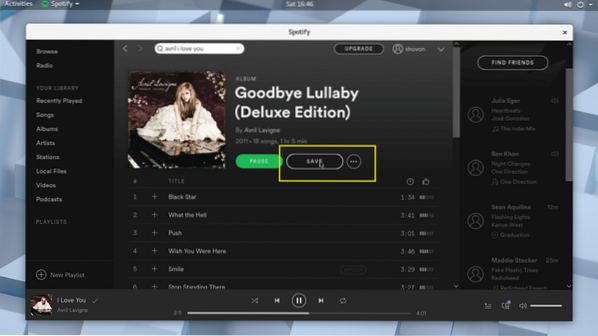
Das Album sollte in der Bibliothek gespeichert werden.
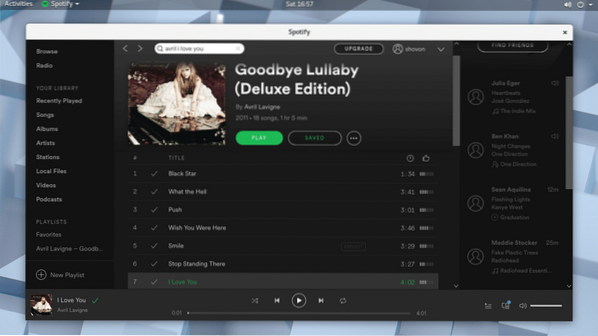
Sie können auf die Alben-Bibliothek klicken und Sie sollten das Album, das Sie gerade hinzugefügt haben, wie im Screenshot unten markiert finden können.
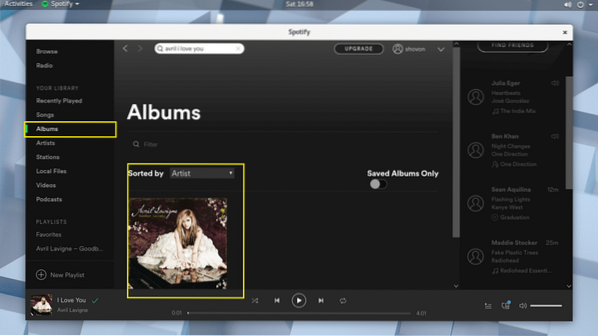
Sie können in Spotify auch eine neue Playlist erstellen, in der Sie alle Ihre gewünschten Songs hinzufügen können. Um eine neue Playlist zu erstellen, klicken Sie einfach auf die markierte Schaltfläche, wie im Screenshot unten gezeigt.
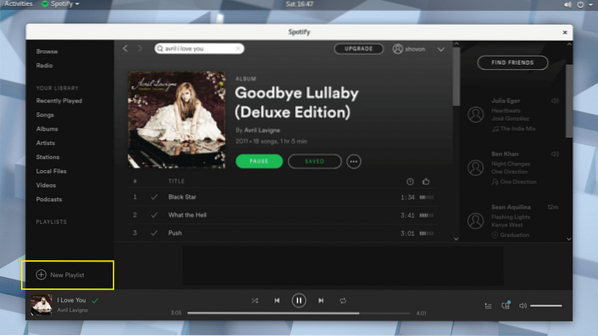
Sie sollten das folgende Fenster sehen. Hier können Sie einen Namen für Ihre Playlist, eine kurze Beschreibung eingeben und auch ein Bild auswählen, wie im Screenshot unten markiert.
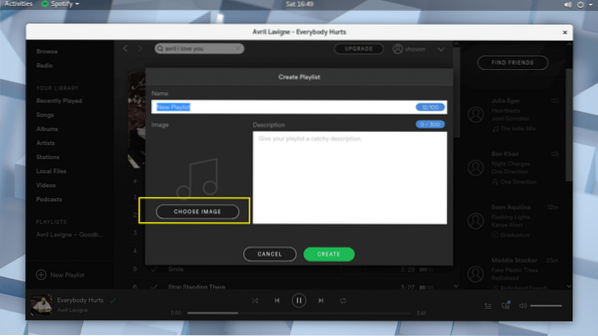
Wenn Sie fertig sind, klicken Sie auf Erstellen und Ihre Playlist sollte erstellt werden.
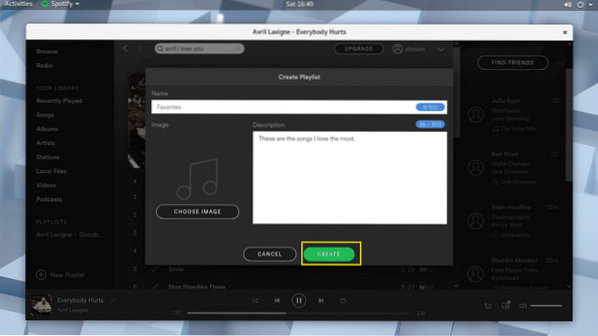
Jetzt können Sie auf das markierte Symbol klicken, wie im Screenshot unten gezeigt.
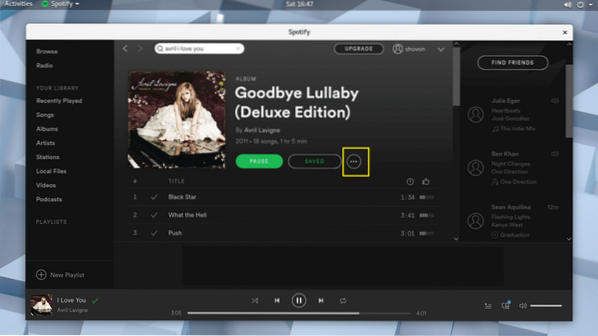
Und füge deine Musik der Playlist hinzu.
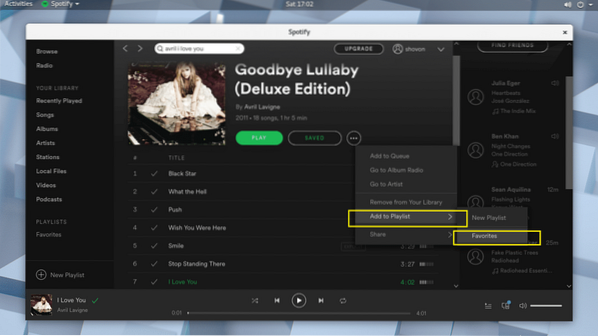
Es gibt noch viel mehr Dinge, die Sie mit der Spotify-App tun können. Aber es liegt außerhalb des Rahmens dieses Artikels.
Wie auch immer, so installieren und verwenden Sie Spotify unter Arch Linux 2018. Danke, dass du diesen Artikel gelesen hast.
 Phenquestions
Phenquestions


